题目内容
CAD 2020对象编辑-钳夹功能
题目答案
利用钳夹功能可以快速方便地编辑对象。AutoCAD在图形对象上定义了一些特殊点, 称为夹点,利用夹点可以灵活地控制对象
要使用钳夹功能编辑对象,必须先打开钳夹功能,打开方法是:选择菜单栏中的“工具”一"选项”命令,打开“选项”对话框,选择"选择集”选项卡,选中“启用夹点”复选框。在该选项卡中,还可以设置代表夹点的小方格的尺寸和颜色。
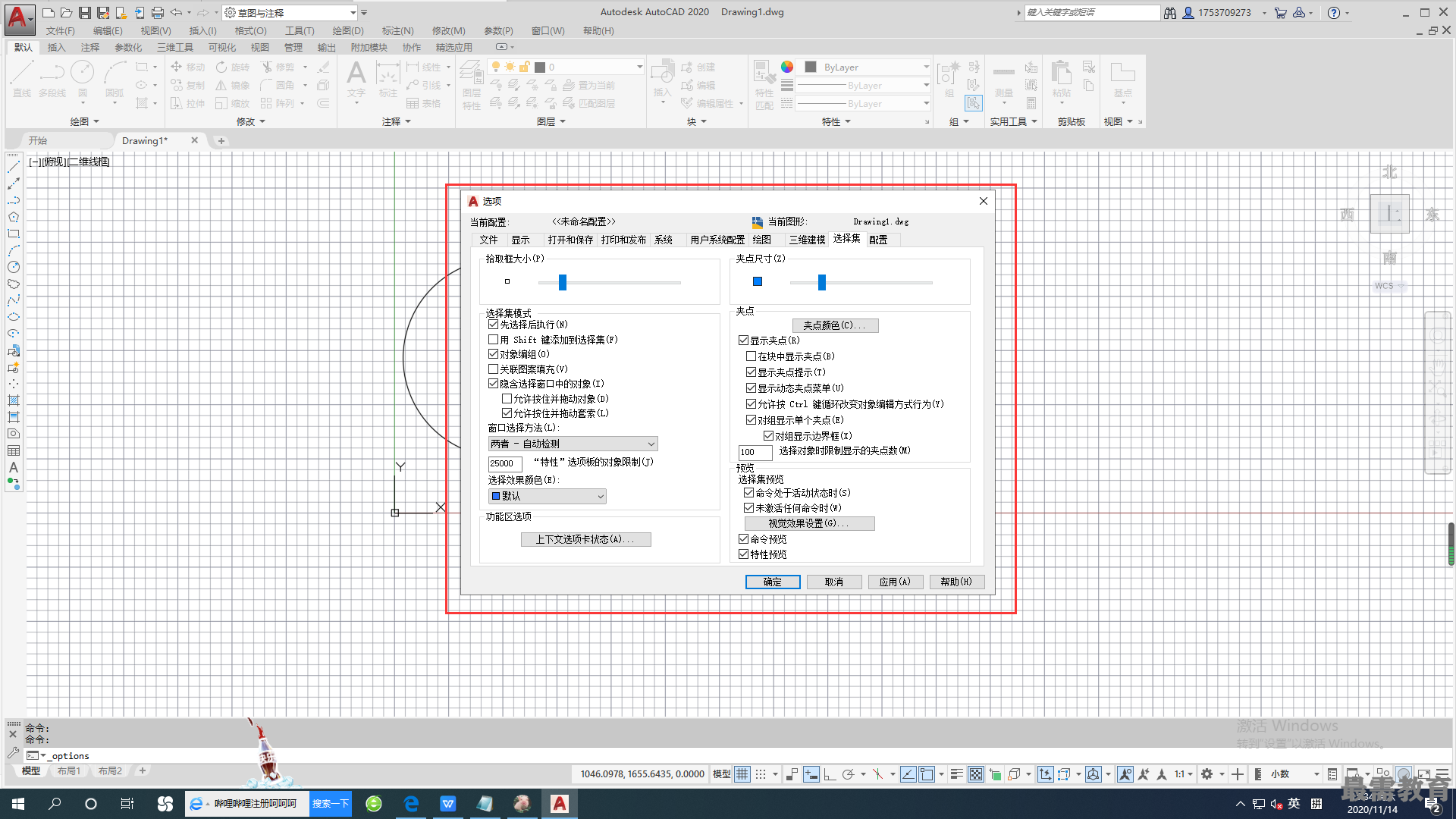 也可以通过GRIPS系统变量来控制是否打开钳夹功能,1代表打开,0代表关闭。打开了钳夹功能后,应该在编辑对象之前先选择对象。夹点表示了对象的控制位置。使用夹点编辑对象,要选择一个夹点作为基点, 称为基准夹点。然后,选择一种编辑操作,如拉伸拟合点、镜像、移动、旋转和缩放等。可以用空格键或 <Enter>键选择这些功能。
也可以通过GRIPS系统变量来控制是否打开钳夹功能,1代表打开,0代表关闭。打开了钳夹功能后,应该在编辑对象之前先选择对象。夹点表示了对象的控制位置。使用夹点编辑对象,要选择一个夹点作为基点, 称为基准夹点。然后,选择一种编辑操作,如拉伸拟合点、镜像、移动、旋转和缩放等。可以用空格键或 <Enter>键选择这些功能。
在图形上拾取一个夹点,该夹点改变颜色,此点为夹点编辑的基准夹点。这时系统提示:拉伸。
指定拉伸点或[基点(B ) /复制(C) /放弃(U ) /退出(X)]:
在上述拉伸编辑提示下输入移动命令,或单击鼠标右键,在弹出的快捷菜单中选择“平移"命令,系统就会转换为“移动”操作。其他操作类似
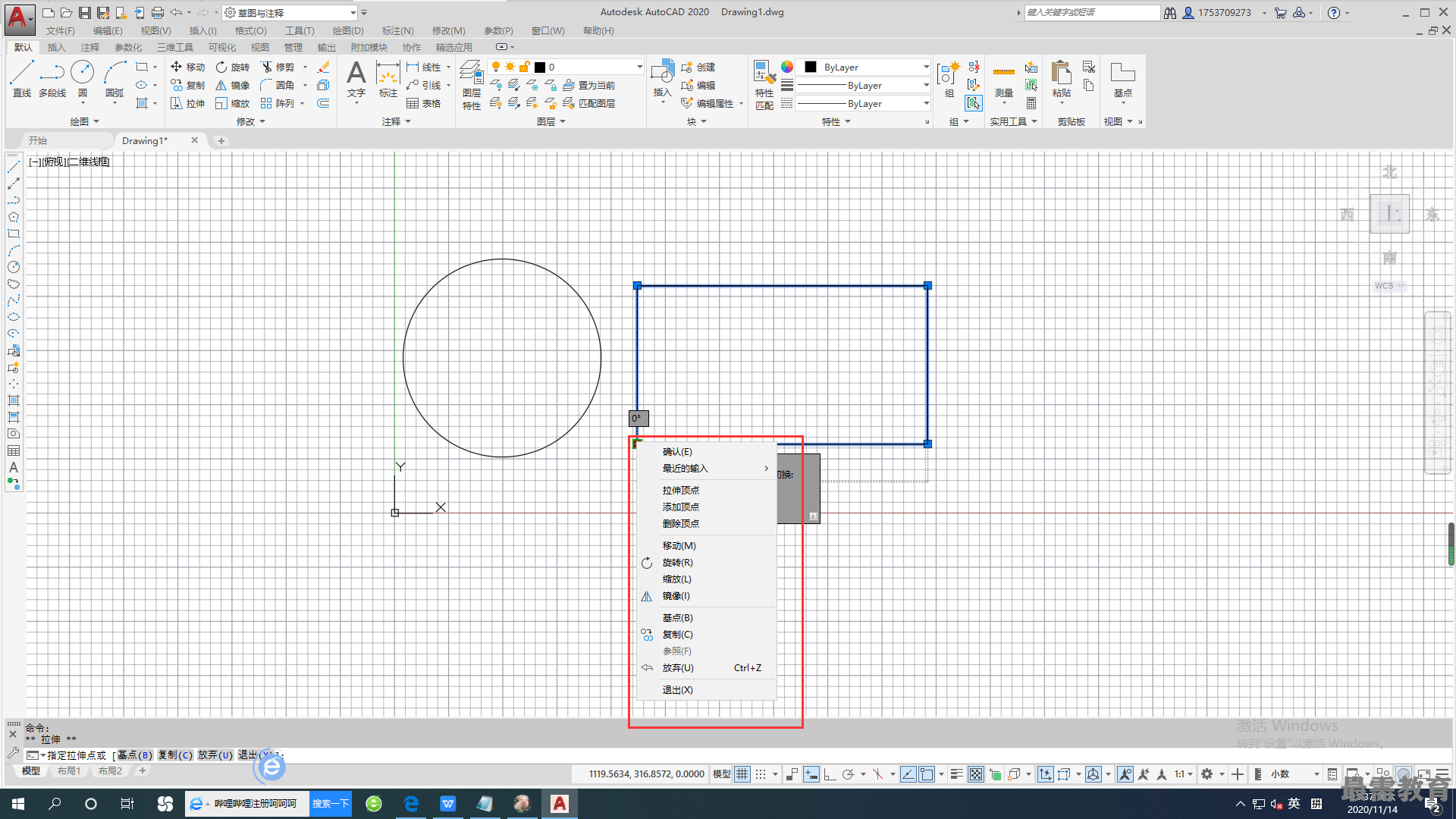




点击加载更多评论>>